インターネットのホームページや指定したファイル、あるいはブック内の特定のセルに自由にジャンプできるハイパーリンク。Excelを積極的に活用したいユーザーにはうれしい機能だ。ブック内のセルをリンク先に指定すると、ワークシート間を縦横無尽に飛び回れるので、これを利用して操作マニュアルや作業のメニューを作成することもできる。
セルに挿入したハイパーリンク文字列は、青色の下線付きで表示される。ブラウザーでもお馴染みの書式だ。だが、セルに挿入したハイパーリンク文字列の書式は、セルの書式設定で変更することもできる。通常のセルと同じように「書式」メニューの「セル」を選択して「セルの書式設定」ダイアログボックスを開く。「フォント」タブを開くと、青色の下線付きで表示するようになっているので、これを好きな書式に変更すればいい(図1)。あるいは、新しく挿入するすべてのハイパーリンク文字列の書式をあらかじめ設定しておきたい場合は、「書式」メニューの「スタイル」を選択して「スタイル」ダイアログボックスを開こう(図2)。「スタイル名」で「ハイパーリンク」を選び好きな書式を設定して「OK」ボタンをクリックすれば設定完了だ。
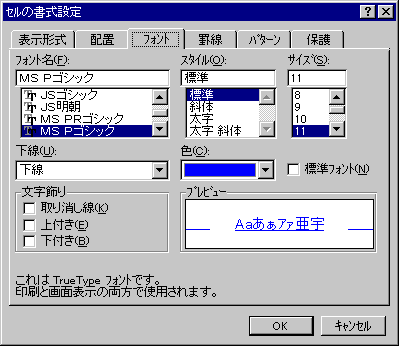
|
| 図1 ハイパーリンク文字列の書式は「セルの書式設定」ダイアログボックスで変更できる |

|
| 図2 ハイパーリンク文字列の標準書式を変更したいときは「スタイル」ダイアログボックスで設定する。「変更」をクリックすると図1のようなセルの書式設定画面が現れるので好みの書式を設定する |





















































